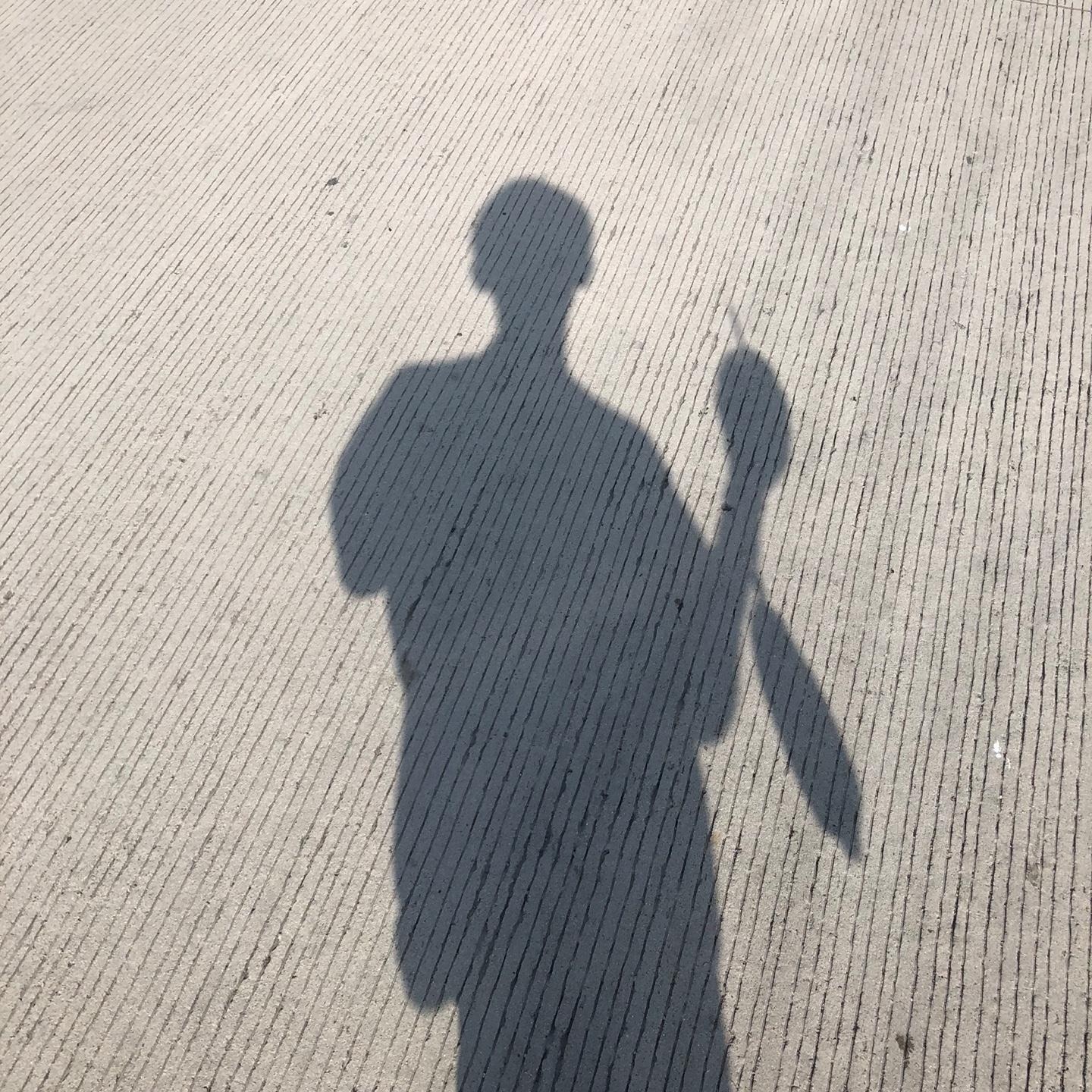| 일 | 월 | 화 | 수 | 목 | 금 | 토 |
|---|---|---|---|---|---|---|
| 1 | 2 | 3 | ||||
| 4 | 5 | 6 | 7 | 8 | 9 | 10 |
| 11 | 12 | 13 | 14 | 15 | 16 | 17 |
| 18 | 19 | 20 | 21 | 22 | 23 | 24 |
| 25 | 26 | 27 | 28 | 29 | 30 | 31 |
- 운영체제
- 텐서플로우
- 리눅스
- 백준알고리즘
- 쉘
- C++
- 턱걸이
- linux
- 공부
- 회귀
- error
- Windows 10
- C언어
- shell
- 프로그래밍
- 알고리즘
- TensorFlow
- 딥러닝
- c
- CV
- 백준
- 코딩
- 프로세스
- Windows10
- 학습
- Computer Vision
- OpenCV
- 시스템프로그래밍
- python
- 영상처리
- Today
- Total
목록영상처리 (9)
줘이리의 인생적기
 CV - opencv(Python) Hough Transform(설명필요)
CV - opencv(Python) Hough Transform(설명필요)
Hough Transform에 대해 알아보겠습니다. hough transform은 영상에서 직선을 검출하는 방법 중 하나입니다. (설명필요) Hough Transform 코드 원형 설명 def houghLinesP(image, rho=1.0, theta=np.pi/180, threshold=100, minLineLength=10, maxLineGap=100): return cv2.HoughLinesP(image, rho, theta, threshold, minLineLength=minLineLength, maxLineGap=maxLineGap) def drawHoughLinesP(image, lines): result = imageCopy(image) if len(image.shape) == 2: res..
 CV - opencv(Python) Geometric Transform(설명필요)
CV - opencv(Python) Geometric Transform(설명필요)
Geometric Transform에 대해 알아보겠습니다. Spatial Transform -Scaling -Rotation -Translation -Skew Affine Transform -Linear tranform -이동, 회전, 스케일 및 이들의 조합에 의한 변환 (설명 필요) Warping -Nonlinear transform (설명 필요) 1번 이미지 잘라서 붙여넣기 2번 이미지 이동 3번 이미지 회전, 확대, 축소 4번 Affine transform 코드 원형 설명 def imageResize(image, dsize=None, fx=0.0, fy=0.0, interpolation=cv2.INTER_LINEAR): if dsize is None and fx == 0.0 and fy == 0.0..
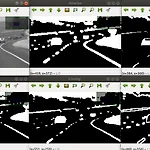 CV - opencv(Python) Morphology
CV - opencv(Python) Morphology
Morphology에 대해 알아보겠습니다. 객체 외곽선을 부드럽게 하거나, 구멍을 메꾸거나, 작은 점을 지우는 기능. 이진 영상, 회색조 영상에도 수행 가능. 기본 Morphology 연산 -Dilation(팽창) : 각 픽셀의 structuring element를 적용하여 or연산 수행, 겹치면 형태 확장 -Erosion(침식) : 각 픽셀의 structuring element를 적용하여 and연산 수행, 겹치지 않으면 형태 축소 활용 Morphology 연산 -Opening : Erosion 후 Dilation 적용 (작은 돌기, 노이즈 제거) -Closing : Dilation 후 Erosion 적용 (전체적인 윤곽 파악) -Gradient : Dilation 이미지에서 Eriosion 이미지 빼는..
Blur, GaussianBlur, MedianBlur에 대해 알아보겠습니다. 그전에, 영상 평활화(Image Smoothing, Image Blurring)를 알아보겠습니다. 영상 평활화는 영상을 부드럽게 표현하거나 잡음을 제거하기 위해 사용되며, 평균값 필터링(mean filtering) 및 중간값 필터링(median filtering) 연산을 통해 수행되어집니다. 평균값 필터링(mean filtering) -모든 계수가 양수, 전체 합이 1인 마스크 -weight의 형태에 따라 Gaussian filtering이라고도 불림. 중간값 필터링(median filtering) -Nonlinear filtering -중앙의 픽셀 값이 필터 영역 내 모든 픽셀 값의 중앙값으로 대체됨. 1번 imageBlur..
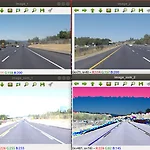 CV - opencv(Python) addImage, addWeightedImage, imageThreshold
CV - opencv(Python) addImage, addWeightedImage, imageThreshold
addImage, addWeightedImage, imageThreshold에 대해 알아보도록 하겠습니다. 1번 addImage - 이미지합치기 2번 addWeightedImage - 각 이미지에 가중치 조절하기 3번 imageThreshold -THRESH_BINARY : 픽셀 값이 설정 값보다 크면 설정 값, 작으면 0으로 할당. -THRESH_BINARY_INV : 픽셀 값이 설정 값보다 크면 0, 작으면 설정 값으로 할당. -THRESH_TRUNC : 픽셀 값이 설정 값보다 크면 설정 값, 작으면 픽셀 값으로 할당. -THRESH_TOZERO : 픽셀 값이 설정 값보다 크면 픽셀 값, 작으면 0으로 할당. -THRESH_TOZERO_INV : 픽셀 값이 설정 값보다 크면 0, 작으면 픽셀 값 할당..
영상에 라인을 그려보도록 하겠습니다. 주차 시 후방 카메라에서 많이 보셨을 겁니다. 차선과 평행 방향으로 라인 그리기 라인, 원, 사각형 삽입 코드 원형 설명 #라인 그리기 def drawLine(image, point1, point2, color=(255, 0, 0), thickness=3, lineType=cv2.LINE_AA): result = imageCopy(image) return cv2.line(result, point1, point2, color, thickness, lineType) #원 그리기 def drawCircle(image, center, radius, color=(255, 0, 0), thickness=3, lineType=cv2.LINE_AA): result = imageCo..
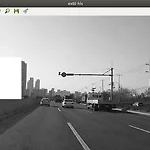 CV - opencv(Python) ROI, Channels
CV - opencv(Python) ROI, Channels
먼저, ROI(Region of Interest) 관심영역 설정하는 방법을 알아보고 RGB 컬러 이미지의 경우 3개의 채널을 각각 Red Channel, Green Channel, Blue Channel 이라고 하는데 각 채널들을 분리해서 값을 원하는 값으로 변경해보도록 하겠습니다. 1번 grayscale로 이미지를 불러온 후 채널 분리, (100,100) ~(200,200) 픽셀의 lightness 값을 255로 변경 2번 이미지를 불러 온 후 채널 분리, (100,100) ~(200,200) 픽셀의 lightness 값을 255로 변경 채널 분리 및 병합 코드 원형 설명 #채널 분리 def splitImage(image): return cv2.split(image) #채널 병합 def mergeIma..
 CV - opencv(Python) 이미지 열기, 창 띄우기, 픽셀 접근
CV - opencv(Python) 이미지 열기, 창 띄우기, 픽셀 접근
이미지를 열어서 픽셀에 접근하는 함수를 짜 보고, imageread 함수와 imageshow 함수에 대해 알아보겠습니다. 1번. (0,0) ~ (200,200)까지 검은색으로 채우기 2번. 사진 (100,100) ~ (200,200)까지 검은색으로 채우기 코드 원형 설명 #이미지 불러오기 def imageRead(openpath, flag=cv2.IMREAD_UNCHANGED): image = cv2.imread(openpath, flag) if image is not None: print("Image Opened") return image else: print("Image Not Opened") print("Program Abort") exit() #창 띄우기 def imageShow(imagename..